どうもこんにちは、relaxo(@relaxo_tbc)です。
本記事では「ZBrush」の面白機能・Zスフィアの使い方について解説します。
Zスフィアの基本的な使い方
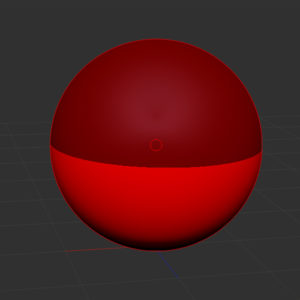
ツールボックスに入っている赤い球……それがZスフィアです。
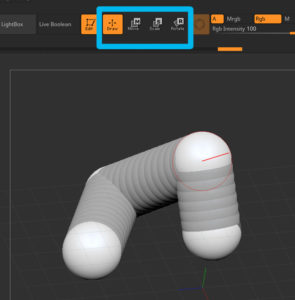
通常のスカルプトはできないし、3Dギズモなんかも使えません。
- Draw(新しいZスフィアを生み出す
- Move(既にあるZスフィアの位置を動かす
- Scale(既にあるZスフィアの大きさを調整する
- Rotate(Zスフィアを基点にして回転させる
4つの機能を使います。
実際の作例で見てみましょう。
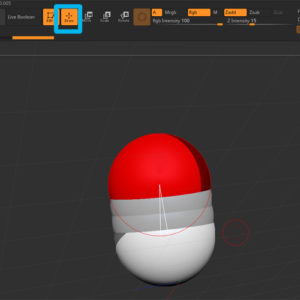
Drawで、親Zスフィアに子Zスフィアを追加しました。
(最初にあるのが親Zスフィアで、後から生まれるのは子Zスフィアになります)
子Zスフィアをドラッグして作っている時に、「shiftキー」を押すと親Zスフィアと同じ大きさになるよ。

Moveでぐにょーんと伸ばすと薄い灰色の結節が増えます。これをリンクスフィアと言います。
リンクスフィアをDrawモードでクリックすると新しい子Zスフィアが追加できます。

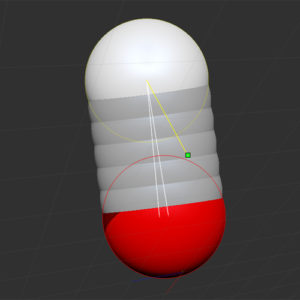
真ん中の子Zスフィア消したい……ってなった時は、Drawモードで「altキー」を押しながらクリックすると消えます。
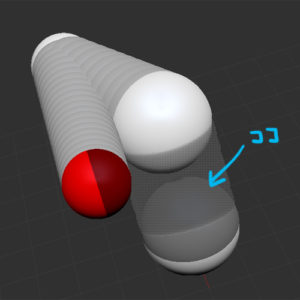
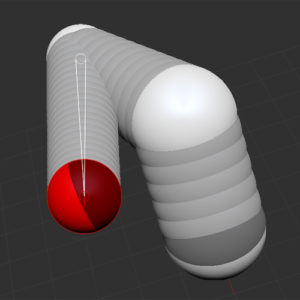
半透明になる時があります。これは「メッシュとメッシュが埋まってるからエラーが起きるかもしれない」という表示です。
Zスフィアの設定メニュー
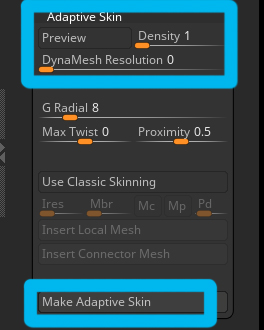
Tool > AdaptiveSkin を開きます。
・Preview :メッシュに変換したプレビューが出ます
・Density :変換した時に持つサブディビジョンレベル
・DynaMeshResolution :0でいい。0にしとくべき。理屈抜きで0。
・MakeAdaptiveSkin :メッシュに変換する時に押す
では作例で見ていきましょう。
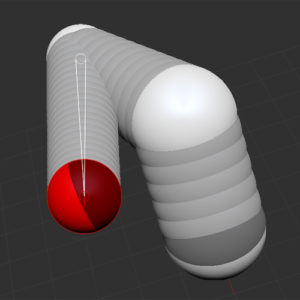
MakeAdaptiveSkinを押すと、
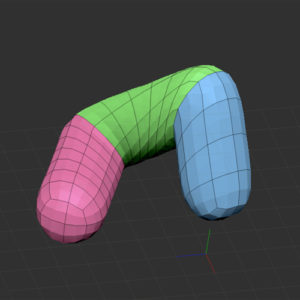
メッシュに変換されました。
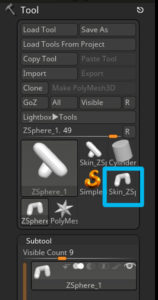
別のツールにメッシュに変換されたものが入ります。
Zスフィアの入っているサブツール内には追加されません。
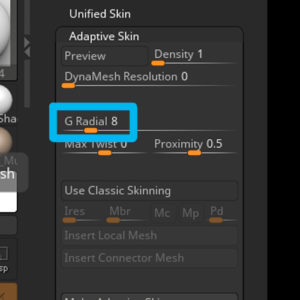
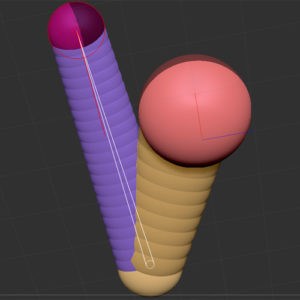
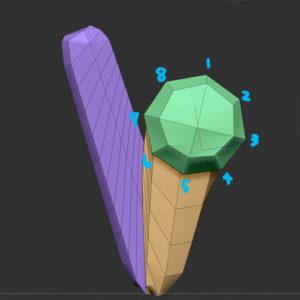
設定が8、だったのでメッシュの分割も8で分割線が入ります。
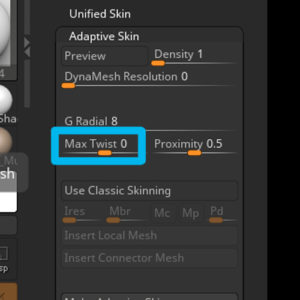
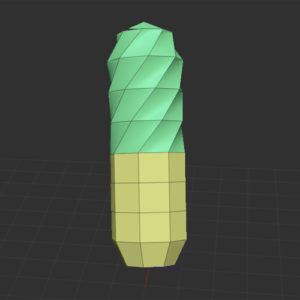
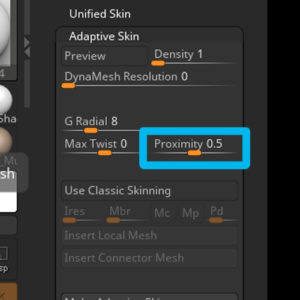
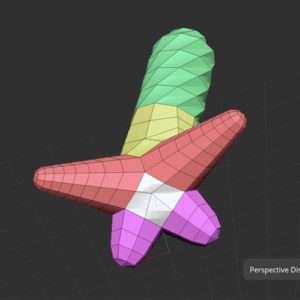
入り組んだ部分のひきつりを整えてくれる
まとめ
Zスフィアは、手とか紐とかをつくるのに便利なのでよく使っています。ローポリメッシュだからコントロールがしやすいです。
初心者でも扱いやすい機能なのでオススメです。









